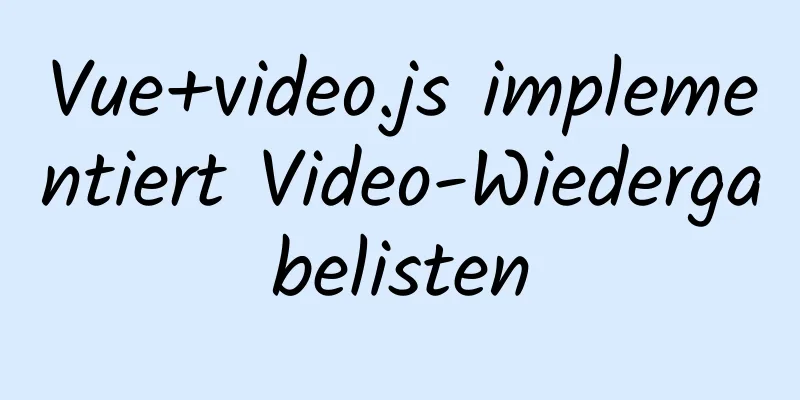Einführung in geplante Aufgaben im Linux-System

1. Planaufgaben anpassen1. ATD-Dienst (einmalig) 1. Befehle, die dem atd-Dienst entsprechen -----》at Um den at-Befehl verwenden zu können, müssen Sie zunächst installieren [root@localhost lianxi]# yum installiere bei -y Anschließend müssen Sie den atd-Dienst starten, da der Task sonst nicht regelmäßig ausgeführt wird. [root@localhost lianxi]# Dienst atd start Umleitung zu /bin/systemctl start atd.service Nachfolgend sehen Sie ein Beispiel: [root@localhost lianxi]# um 11:00 #Erstellen Sie eine einmalige geplante Aufgabeat> bash /root/wang.sh at> <EOT> # Strg+D, um Job 5 am Mittwoch, 22. Dezember 2021, 11:00:00 Uhr zu beenden [root@localhost lianxi]# bei -l 3 Mi Dez 22 10:20:00 2021 eine Wurzel 5 Mi Dez 22 11:00:00 2021 eine Wurzel [root@localhost lianxi]# [root@localhost lianxi]# atrm 3 #Löschen Sie die Aufgabe mit der geplanten Aufgabe Nummer 3 [root@localhost lianxi]# at -l #Zeigen Sie die Liste der geplanten Aufgaben an 5 Mi Dez 22 11:00:00 2021 a root [root@localhost lianxi]# 2. Verzeichnis zum Speichern einmalig geplanter Aufgaben: /var/spool/at Der Batch-Befehl entspricht dem at-Befehl, mit dem Unterschied, dass er geplante Aufgaben ausführt, wenn die Systemlast relativ gering ist. Uptime-Befehl: [root@localhost lianxi]# uptime #Überprüfen Sie, wie lange das System aktiv war und wie hoch die durchschnittliche Systemauslastung ist 10:28:33 4 Tage aktiv, 16:13, 2 Benutzer, durchschnittliche Auslastung: 0,00, 0,01, 0,05 2. Der Crond-Dienst (periodisch) ist standardmäßig installiert und startet automatisch beim Booten 1. Befehle, die dem Crond-Dienst entsprechen ------》crontab ist ein Befehl zum Erstellen und Verwalten periodisch geplanter Aufgaben 2. Verzeichnis zum Speichern periodisch geplanter Aufgaben: /var/spool/cron Konfigurationsdatei für Cron-Dienst: /etc/crontab Cron-Dienst-Protokolldatei: /var/log/cron (kann erkennen, ob eine geplante Aufgabe ausgeführt wird (CMD)) Das Format ist wie folgt:
Beispiel: „Beispiel 1 (Root-Benutzer)“ [root@localhost lianxi]# crontab -e crontab: Installieren einer neuen crontab [root@localhost lianxi]# crontab -l 30 3 * * * bash /root/sc.sh 50 7 * * * Dienst SSHD starten 50 22 * * * Dienst SSHD stoppen 0 12 */5 * * rm -rf /var/ftp/pub/* 30 7 * * 6 Dienst httpd neu starten 30 17 * * 1,3,5 tar czf /backup/httpd.tar.gz /etc/httpd 30 4 * * * /bin/bash /lianxi/backup/backup_log.sh [root@localhost lianxi]# 3. Die Bedeutung von "d" nach atd service und crond service d------》Daemon: Ein Prozess, der ständig im Speicher ausgeführt wird, bis wir ihn manuell stoppen. Andernfalls läuft er im Speicher weiter. Da er im Speicher weiterläuft, können unsere Benutzer jederzeit darauf zugreifen, sodass er Sie weiterhin bewacht und auf Ihre Ankunft wartet. 2. Zeit synchronisierenIn centos7: Verwenden Sie den Befehl ntpdate #Der erste Schritt besteht darin, [root@localhost lianxi] zu installieren# yum install ntpdate -y #Schritt 2 [root@localhost lianxi]# date -s "2021-12-22 15:6:12" #Geänderte Zeit Mittwoch, 22. Dezember 2021 15:06:12 CST #Schritt 3 [root@localhost lianxi]# ntpdate time.windows.com 22 Dez 11:59:38 ntpdate[13102]: Schrittzeitserver 20.189.79.72 Offset -11225.674351 Sek [root@localhost lianxi]# Datum Mittwoch, 22. Dezember 2021 11:59:42 CST In CentOS8 oder 7: Verwenden Sie Chrony [root@localhost lianxi]# yum install chrony -y #Installieren [root@localhost lianxi]# service chronyd restart #Dienst neu starten Umleitung nach /bin/systemctl restart chronyd.service [root@localhost lianxi]# date -s "2021-12-22 15:6:12" Mittwoch, 22. Dezember 2021 15:06:12 CST [root@localhost lianxi]# Datum Mittwoch, 22. Dezember 2021 12:02:38 CST 3. Üben 1. Schreiben Sie ein Skript /backup/backup_log.sh, um alle Dateien im Verzeichnis /var/log im Verzeichnis /backup zu sichern. Der Dateiname muss das Datum auf die Sekunde genau enthalten. Der Dateiname lautet beispielsweise: 2016-6-6-2_30_20-log.tar.gz. 2. Als Root-Benutzer ausführen. Die Anforderung der geplanten Aufgabe besteht darin, das obige Skript /backup/backup_log.sh jeden Tag um 4:30 Uhr auszuführen [root@lamp-test-Backup]# pwd
/Sicherung
[root@lamp-test-Backup]# cat backup_log.sh
#!/bin/bash
mkdir -p /Sicherung
tar -czf /backup/$(Datum +%F_%H_%M_%S)-log.tar.gz /var/log/*
finde /backup -mtime +7 -type f -name "*.tar.gz" -exec rm -rf {} \;
[root@lamp-test-Backup]# crontab -l
30 4 * * * bash /backup/backup_log.sh4. Sicherheitsprobleme1. Wie finde ich illegal geplante Aufgaben? Wo kann man es sehen? Wo sucht der Crond-Prozess nach dem auszuführenden Skript? 1./var/spool/cron --》Wo benutzerdefinierte geplante Aufgaben gespeichert werden 2. Die eigenen geplanten Aufgaben des Betriebssystems – (Mitfahrgelegenheit) [root@localhost lianxi2]# ls /etc/cron.* /etc/cron.deny /etc/cron.d: 0stündlich /etc/cron.daily: Das Skript logrotate man-db.cron, das auf jedem Rechner ausgeführt werden muss /etc/cron.hourly: Skript 0anacron, das jede Stunde ausgeführt werden muss /etc/cron.monthly: Skript, das jeden Monat ausgeführt werden soll /etc/cron.weekly: Skript, das jede Woche ausgeführt werden soll [root@localhost lianxi2]# cat /etc/cron.deny Benutzer, die den Crond-Dienst deaktivieren, können darauf schreiben 2. Trampen-Fall Beispiel Trampen: [root@lamp-test cron.hourly]# pwd /etc/cron.stündlich [root@lamp-test cron.hourly]# ls 0anacron poweroff.sh [root@lamp-test cron.hourly]# chmod +x poweroff.sh [root@lamp-test cron.hourly]# cat poweroff.sh init 0 [root@lamp-test-Protokoll]# cd /etc/cron.hourly/ [root@lamp-test cron.hourly]# ls 0anacron poweroff.sh [root@lamp-test cron.hourly]# rm -rf poweroff.sh Dies ist das Ende dieses Artikels über geplante Aufgaben im Linux-System. Weitere relevante geplante Linux-Aufgaben finden Sie in früheren Artikeln auf 123WORDPRESS.COM oder in den folgenden verwandten Artikeln. Ich hoffe, Sie werden 123WORDPRESS.COM auch in Zukunft unterstützen! Das könnte Sie auch interessieren:
|
<<: MySQL-Prozesssteuerung: IF()-, IFNULL()-, NULLIF()-, ISNULL()-Funktionen
>>: 7 Möglichkeiten zum Schreiben einer Vue v-for-Schleife
Artikel empfehlen
Zusammenfassung der Probleme beim Hinzufügen, Löschen, Ändern und Abfragen von MySQL-Tabellen, -Spalten und -Datenbanken
Im Folgenden habe ich einige grundlegende SQL-Ken...
Starten Sie die auf Docker basierende nginxssl-Konfiguration
Voraussetzungen Ein Cloud-Server (centOS von Alib...
Teilen Sie 101 MySQL-Debugging- und Optimierungstipps
MySQL ist eine leistungsstarke Open-Source-Datenb...
Zeichnen eines Feuerwerkseffekts von 2021 basierend auf JS mit Quellcode-Download
Diese Arbeit nutzt das Wissen der Front-End-Entwi...
Erfahrung im Webdesign
<br />Der Autor war früher ein Anfänger im W...
Eine kurze Analyse der Grundkonzepte von HTML-Webseiten
Was ist eine Webseite? Die Seite, die nach dem HT...
Detaillierte Erläuterung der Implementierungsschritte von MySQL Dual-Machine Hot Standby und Load Balancing
Die MySQL-Datenbank verfügt nicht über einen inkr...
Zusammenfassung der Wissenspunkte zu den Linux-Befehlen ps und pstree
Der ps-Befehl in Linux ist die Abkürzung für „Pro...
Zusammenfassung der grundlegenden Verwendung des $-Symbols in Linux
Linux-Version: CentOS 7 [root@azfdbdfsdf230lqdg1b...
So überprüfen und organisieren Sie Websitedateien mit Dreamweaver8
Was ist der Zweck der Erstellung einer eigenen Web...
Beispielcode zur Implementierung fortlaufender Updates von Diensten mit Docker Swarm
1. Was ist Docker Swarm? Docker Swarm ist ein off...
js realisiert bidirektionale Datenbindung (Accessor-Überwachung)
In diesem Artikelbeispiel wird der spezifische Co...
Lösung für Fehler 1290 beim Importieren von Dateidaten in MySQL
Fehlerszenario Verwenden Sie den MySQL-Befehl in ...
Mysql Master-Slave-Synchronisation Last_IO_Errno:1236 Fehlerlösung
Was ist der Grund für den Fehler Last_IO_Errno:12...
Eine detaillierte Darstellung des Prozesses zum Erklimmen einer Grube des Docker-Bereitstellungsdienstes
Zum ersten Mal schreiben. Gestatten Sie mir, mich...